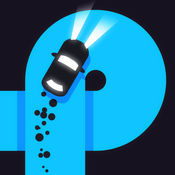美团群聊怎样设置消息免打扰 美团群聊消息免打扰设置步骤
2024-11-22 12:36:02小编:nannan
美团中的群聊怎么来设置消息免打扰这个大家都清楚吗,今天小编就来将美团群聊消息免打扰设置步骤分享给大家,一起来看看吧。
美团群聊怎样设置消息免打扰 美团群聊消息免打扰设置步骤

1、群聊是会在我们购买了该店商品后在订单下方自动弹出。
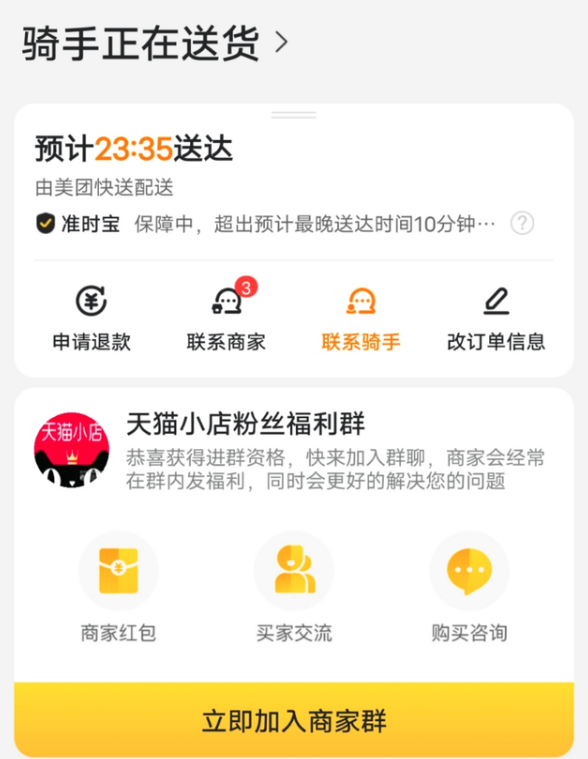
2、后续消息的话是会显示在页面下方“消息”一栏中。
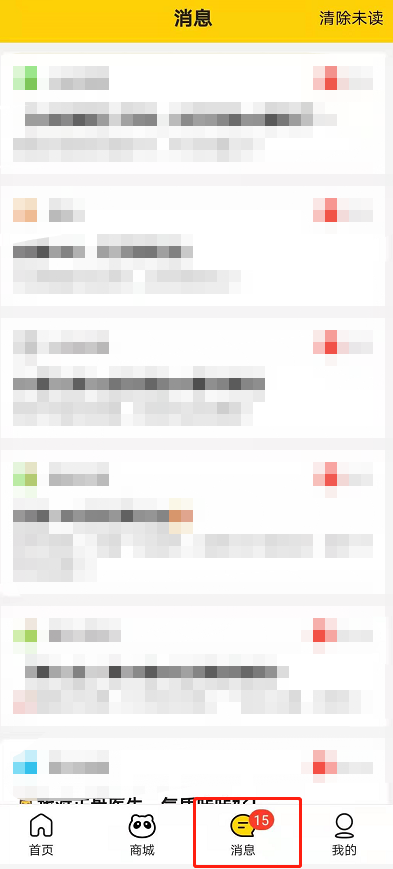
3、我们现在选择一个群聊进入,然后点击右上角人物头像。
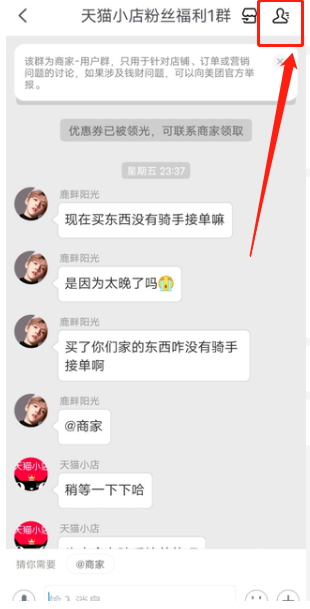
4、我们可以在这里看到群聊所有相关信息,点击“消息免打扰”的按钮就可以将新消息提醒关闭了。但是如果商家发放优惠券的话这个会及时提醒大家的。
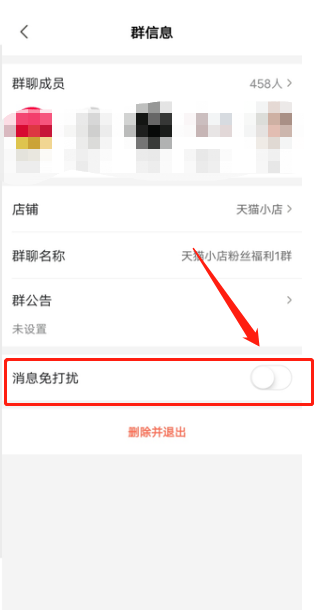
以上这里为各位分享了美团群聊消息免打扰设置步骤。有需要的朋友赶快来看看本篇文章吧!
相关下载
相关文章
- 11-26华为技术再突破!跨系统应用无缝运行专利获授权
- 11-26谷歌Wear OS 5.1开发者预览版震撼发布:安卓15内核,凭证管理与扬声器播放功能抢眼
- 11-26特斯拉人形机器人北京顺义惊艳亮相,中国国际供应链展会上演未来科技秀
- 11-26苹果iPhone 17 Air震撼曝光:极致轻薄却痛失实体SIM卡,国行用户何去何从?
- 11-26Neuralink“CONVOY”试验:意念操控机械臂,科技引领未来生活
- 11-26AI玩具热潮席卷全球,特斯拉机器人玩具售罄引爆市场!
- 11-26微信8.0.54大动作!原图原视频14天“保鲜期”,存储空间告急有救了!
- 11-26警惕!“银狐”木马病毒新变种微信群肆虐,官方伪装钓鱼链接难辨真伪